Desinstalar el software publicitario TaskFresh de Mac
Malware específico de MacConocido también como: la aplicación no deseada TaskFresh
Obtenga un escaneo gratuito y verifique si su computadora está infectada.
ELIMÍNELO AHORAPara usar el producto con todas las funciones, debe comprar una licencia para Combo Cleaner. 7 días de prueba gratuita limitada disponible. Combo Cleaner es propiedad y está operado por RCS LT, la empresa matriz de PCRisk.
¿Cómo eliminar TaskFresh de Mac?
¿Qué es TaskFresh?
TaskFresh es una aplicación que casi todos los usuarios descargan e instalan sin querer. Esta app supuestamente ofrece un acceso más fácil al buscador web favorito, se sabe que TaskFresh promociona el buscador de Yahoo search.yahoo.com. Esta aplicación se promociona como una aplicación completamente legítima y útil. En realidad, TaskFresh es una app potencialmente no deseada que está catalogada como software publicitario. Es muy probable que esté diseñada para recabar información sobre los hábitos de navegación de los usuarios y para mostrar anuncios intrusivos
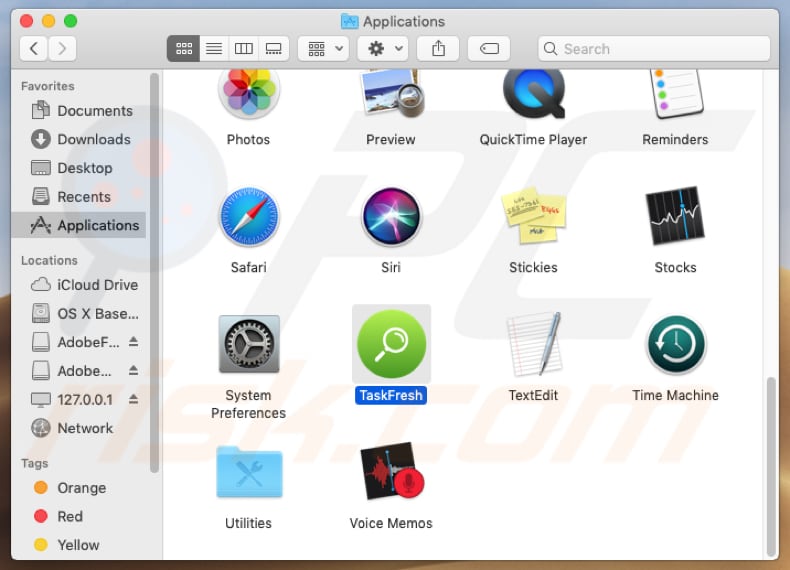
El software publicitario suele recabar información como las consultas de búsqueda que los usuarios introducen al navegar por internet, direcciones IP, URL de páginas visitadas, ubicaciones geográficas, etc. Para generar ingresos, los desarrolladores envían estos datos a otros usuarios que hacen un uso abusivo para generar beneficios. Cabe resaltar que hay una posibilidad de que algunos de esos individuos sean ciberdelincuentes. Asimismo, el software publicitario es software que muestra anuncios no deseados a los usuarios. Normalmente, esos anuncios tapan el contenido de las páginas visitadas y, si se hace clic, abren sitios web potencialmente maliciosos. A veces, esos anuncios están diseñados para propagar aplicaciones no deseadas (potencialmente maliciosas). Al hacer clic, ejecutan scripts que descargan e instalan varias apps no deseadas. Algunos ejemplos de anuncios que se muestran por las apps de ese tipo son cupones, banners, encuestas, ventanas emergentes, etc. Como se ha indicado en la introducción, TaskFresh promociona el buscador de Yahoo, un buscador legítimo. No obstante, hay casos en los que los ciberdelincuentes tratan de monetizar las apps de este tipo promocionando/publicitando buscadores web legítimos como search.yahoo.com. No causa ningún daño directo; sin embargo, molesta tener que usar otro buscador web si la experiencia de navegación se ve afectada. Para evitar las descargas, instalaciones o redireccionamientos no deseados a páginas sospechosas, problemas con privacidad, seguridad en navegación, le recomendamos desinstalar TaskFresh cuanto antes.
| Nombre | la aplicación no deseada TaskFresh |
| Tipo de amenaza | software publicitario, software malicioso de Mac, virus de Mac |
| Síntomas | Su Mac se ve ralentizado más de lo normal, ve anuncios en ventanas emergentes, es redireccionado a sitios web sospechosos. |
| Formas de distribución | Anuncios en ventanas emergentes engañosas, instaladores de software gratuitos (empaquetado), instaladores de reproductor de Flash falsos, descargas de archivo torrent. |
| Daño | Rastreo de la navegación web (problemas de privacidad a la larga), anuncios no deseados, redireccionamientos a sitios web sospechosos, pérdida de información privada. |
| Eliminación |
Para eliminar posibles infecciones de malware, escanee su computadora con un software antivirus legítimo. Nuestros investigadores de seguridad recomiendan usar Combo Cleaner. Descargue Combo Cleaner para WindowsEl detector gratuito verifica si su equipo está infectado. Para usar el producto con todas las funciones, debe comprar una licencia para Combo Cleaner. 7 días de prueba gratuita limitada disponible. Combo Cleaner es propiedad y está operado por RCS LT, la empresa matriz de PCRisk. |
TaskFresh se parece bastante a otras apps de este tipo como Top Results, PDF Genie, TopicLookup, etc. Lo que todas las apps de este tipo tienen en común es que se promocionan como aplicaciones fiables. Por desgracia, las apps de este tipo no ofrecen ninguna utilidad y ocasionan varios problemas.
¿Cómo se instaló TaskFresh en mi equipo?
Normalmente, los usuarios descargan e instalan software publicitario como TaskFresh de forma involuntaria. Como mencionamos en el párrafo anterior, es posible ocasionar esto haciendo clic en anuncios engañosos. Sin embargo, hay otra forma conocida de propagar apps no deseadas, empaquetándolas en asistentes de otros programas. Los usuarios suelen aceptar sin querer la descarga e instalación de apps potencialmente no deseadas cuando descargan e instalan otro software normal (y normalmente gratuito). Normalmente, los desarrolladores ocultan la información sobre las apps empaquetadas en los ajustes "personalizados", "avanzados", "manuales", etc. Cuando los usuarios los dejan sin modificar, están permitiendo que se descarguen e instalen apps basura junto con programas que realmente quieren descargar e instalar.
¿Cómo evitar la instalación de aplicaciones potencialmente no deseadas?
Descargue todo el software desde sitios web oficiales, use enlaces directos. No recomendamos que lo descargue usando varios descargadores de terceros, clientes torrent, eMule (y otras redes P2P), sitios web no oficiales/cuestionables, etc. Instálelo (o descárguelo) como es debido: compruebe cada paso del asistente de descarga o instalación, todo los ajustes personalizados, avanzados o similares y descarte todas las ofertas para descargar o instalar apps extra. Evite hacer clic en anuncios intrusivos aunque parezcan anuncios legítimos. Hay muchos anuncios que redireccionan a sitios sospechosos (juegos de apuestas, citas de adultos, pornografía, etc.). Muy a menudo suelen mostrarse en páginas sospechosas. Si un navegador abre sitios web dudosos o muestra varios anuncios, verifique cuáles son las extensiones, complementos o ventanas emergentes instaladas en el navegador y desinstale las entradas desconocidas o sospechosas. Se recomienda hacer lo mismo con los programas de este tipo que estén instalados en el sistema operativo. Si su equipo ya está infectado con TaskFresh, le recomendamos ejecutar un análisis con Combo Cleaner Antivirus para Windows para eliminar automáticamente este software publicitario.
Captura de pantalla de la carpeta de instalación de TaskFresh:
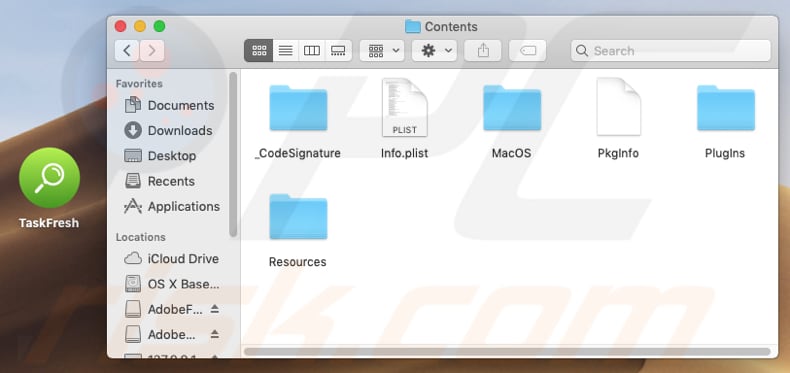
Eliminación automática instantánea de malware:
La eliminación manual de amenazas puede ser un proceso largo y complicado que requiere conocimientos informáticos avanzados. Combo Cleaner es una herramienta profesional para eliminar malware de forma automática, que está recomendado para eliminar malware. Descárguelo haciendo clic en el siguiente botón:
DESCARGAR Combo CleanerSi decide descargar este programa, quiere decir que usted está conforme con nuestra Política de privacidad y Condiciones de uso. Para usar el producto con todas las funciones, debe comprar una licencia para Combo Cleaner. 7 días de prueba gratuita limitada disponible. Combo Cleaner es propiedad y está operado por RCS LT, la empresa matriz de PCRisk.
Menú rápido:
- ¿Qué es TaskFresh?
- PASO 1. Eliminar los archivos y carpetas relacionados con TaskFresh de OSX.
- PASO 2. Eliminar los anuncios de TaskFresh en Safari.
- PASO 3. Eliminar el software publicitario TaskFresh de Google Chrome.
- PASO 4. Eliminar los anuncios de TaskFresh en Mozilla Firefox.
Este vídeo muestra cómo eliminar el software publicitario y secuestradores de navegador de un equipo Mac:
Eliminar el software publicitario TaskFresh:
Elimine las aplicaciones potencialmente no deseadas vinculadas a TaskFresh de la carpeta "Aplicaciones":

Haga clic en el icono Finder. En la ventana del Finder, seleccione "Aplicaciones". En la carpeta de aplicaciones, busque por "MPlayerX", "NicePlayer" o cualquier aplicación sospechosa y arrástrelas hasta la papelera. Tras eliminar las aplicaciones "basura" responsables de que aparezcan anuncios en línea, analice su Mac con un antivirus para descubrir elementos no deseados que puedan seguir ahí.
DESCARGAR eliminador de infecciones de malware
Combo Cleaner verifica si su equipo está infectado. Para usar el producto con todas las funciones, debe comprar una licencia para Combo Cleaner. 7 días de prueba gratuita limitada disponible. Combo Cleaner es propiedad y está operado por RCS LT, la empresa matriz de PCRisk.
Elimine los archivos y carpetas vinculados al la aplicación no deseada taskfresh:

Haga clic en el icono del Finder: en el menú superior. Seleccione "Ir" y haga clic en "Ir a la carpeta...".
 Compruebe si hay archivos generados por adware en la carpeta /Library/LaunchAgents:
Compruebe si hay archivos generados por adware en la carpeta /Library/LaunchAgents:

En el campo de texto de "Ir a la carpeta...", introduzca: /Library/LaunchAgents

En la carpeta “LaunchAgents”, revise si hay cualquier tipo de archivo sospechoso que se haya instalado recientemente y envíelo a la Papelera. Ejemplos de archivos generados por adware: “installmac.AppRemoval.plist”, “myppes.download.plist”, “mykotlerino.ltvbit.plist”, “kuklorest.update.plist”, etc. El software publicitario suele instalar varios archivos siguiendo el mismo patrón.
 Revise si hay archivos generados por el adware en la carpeta /Library/Application Support:
Revise si hay archivos generados por el adware en la carpeta /Library/Application Support:

En el campo de texto de "Ir a la carpeta...", introduzca: /Library/Application Support

En la carpeta “Application Support”, mire si hay carpetas sospechosas que se hayan añadido recientemente. Por ejemplo, “MplayerX” o “NicePlayer” y, en tal caso, envíe esas carpetas a la Papelera.
 Revise si hay archivos vinculados al software publicitario en la carpeta ~/Library/LaunchAgents:
Revise si hay archivos vinculados al software publicitario en la carpeta ~/Library/LaunchAgents:

En el campo de texto de "Ir a la carpeta...", introduzca: ~/Library/LaunchAgents

En la carpeta “LaunchAgents”, revise si hay cualquier tipo de archivo sospechoso que se haya instalado recientemente y envíelo a la Papelera. Ejemplos de archivos generados por adware: “installmac.AppRemoval.plist”, “myppes.download.plist”, “mykotlerino.ltvbit.plist”, “kuklorest.update.plist”, etc. El software publicitario suele instalar varios archivos siguiendo el mismo patrón.
 Compruebe si hay archivos generados por adware en la carpeta /Library/LaunchDaemons:
Compruebe si hay archivos generados por adware en la carpeta /Library/LaunchDaemons:

En el campo de texto de "Ir a la carpeta...", introduzca: /Library/LaunchDaemons

En la carpeta “LaunchDaemons”, mire si se han añadido recientemente archivos sospechosos. Por ejemplo, “com.aoudad.net-preferences.plist”, “com.myppes.net-preferences.plist”, "com.kuklorest.net-preferences.plist”, “com.avickUpd.plist”, etc., y, en tal caso, envíelos a la Papelera.
 Analice su equipo Mac con Combo Cleaner:
Analice su equipo Mac con Combo Cleaner:
Si ha seguido todos los pasos siguiendo el orden correcto, su equipo Mac debería encontrarse libre de infecciones. Para asegurarse de que su sistema no está infectado, analícelo con el antivirus Combo Cleaner. Descárguelo AQUÍ. Tras descargar el archivo, haga doble clic sobre el instalador combocleaner.dmg; en la nueva ventana, arrastre el icono de Combo Cleaner hasta el icono de Aplicaciones. Seguidamente, abra el launchpad y haga clic en el icono de Combo Cleaner. Espere a que Combo Cleaner actualice la base de datos de definiciones de viru y haga clic en el botón "Start Combo Scan".

Combo Cleaner bucará infecciones de software malicioso en su equipo. Si el resultado del análisis antivirus es "no threats found", quiere decir que puede continuar con la guía de desinfección; de lo contrario, se recomineda eliminar las infecciones encontradas antes de continuar.

Tras eliminar los archivos y carpetas generados por el software publicitario, siga eliminando las extensiones dudosas de sus navegadores web.
Eliminar el la aplicación no deseada taskfresh de los navegadores web:
 Eliminar extensiones maliciosas de Safari:
Eliminar extensiones maliciosas de Safari:
Eliminar las extensiones vinculadas a la aplicación no deseada taskfresh de Safari:

Abra el navegador Safari; desde la barra de menú, seleccione "Safari" y haga clic en "Preferencias...".

En la ventana de preferencias, seleccione "Extensiones" y revise si se han añadido recientemente extensiones sospechosas. Si las encuentra, haga clic en el botón "Desinstalar" junto a ellas. Tenga en cuenta que puede desinstalar de forma segura todas las extensiones de su navegador Safari, ya que ninguna de ellas es imprescindible para el normal funcionamiento del navegador.
- Si sigue teniendo problemas con los redireccionamientos de navegador y anuncios no deseados, restaure Safari.
 Eliminar complementos maliciosos de Mozilla Firefox:
Eliminar complementos maliciosos de Mozilla Firefox:
Eliminar los complementos vinculados a la aplicación no deseada taskfresh de Mozilla Firefox:

Abra su navegador Mozilla Firefox. En la parte superior derecha de la pantalla, haga clic en "Abrir Menú" (tres líneas horizontales). Del menú desplegado, elija "Complementos".

Seleccione la pestaña "Extensiones" y mire si se han añadido recientemente complementos sospechosos. Si las encuentra, haga clic en el botón "Eliminar" junto a ellas. Tenga en cuenta que puede desinstalar de forma segura todas las extensiones de su navegador Mozilla Firefox, ya que ninguna de ellas es imprescindible para el normal funcionamiento del navegador.
- Si sigue teniendo problemas con los redireccionamientos de navegador y anuncios no deseados, restablezca Mozilla Firefox.
 Eliminar extensiones maliciosas de Google Chrome:
Eliminar extensiones maliciosas de Google Chrome:
Eliminar los complementos vinculados a la aplicación no deseada taskfresh en Google Chrome:

Abra Google Chrome y haga clic en el botón "menú de Chrome" (tres barras horizontales) ubicado en la parte superior derecha de la pantalla del navegador. Del menú desplegable, seleccione "Más herramientas" y haga clic en "Extensiones".

En la pantalla "Extensiones", mire si se han añadido recientemente complementos sospechosos. Si los encuentra, haga clic en el botón de la papelera junto a ellos. Tenga en cuenta que puede desinstalar de forma segura todas las extensiones de su navegador Google Chrome, ya que ninguna de ellas es imprescindible para el normal funcionamiento del navegador.
- Si sigue teniendo problemas con los redireccionamientos de navegador y anuncios no deseados, restablezca Google Chrome.
Compartir:

Tomas Meskauskas
Investigador experto en seguridad, analista profesional de malware
Me apasiona todo lo relacionado con seguridad informática y tecnología. Me avala una experiencia de más de 10 años trabajando para varias empresas de reparación de problemas técnicos y seguridad on-line. Como editor y autor de PCrisk, llevo trabajando desde 2010. Sígueme en Twitter y LinkedIn para no perderte nada sobre las últimas amenazas de seguridad en internet.
El portal de seguridad PCrisk es ofrecido por la empresa RCS LT.
Investigadores de seguridad han unido fuerzas para ayudar a educar a los usuarios de ordenadores sobre las últimas amenazas de seguridad en línea. Más información sobre la empresa RCS LT.
Nuestras guías de desinfección de software malicioso son gratuitas. No obstante, si desea colaborar, puede realizar una donación.
DonarEl portal de seguridad PCrisk es ofrecido por la empresa RCS LT.
Investigadores de seguridad han unido fuerzas para ayudar a educar a los usuarios de ordenadores sobre las últimas amenazas de seguridad en línea. Más información sobre la empresa RCS LT.
Nuestras guías de desinfección de software malicioso son gratuitas. No obstante, si desea colaborar, puede realizar una donación.
Donar
▼ Mostrar discusión